Normalerweise befindet sich die Windows 10 Taskleiste am unteren Bildschirmrand. Allerdings kann es durchaus sinnvoll sein, die Taskleiste entweder an den rechten, linken oder auch oberen Rand zu verschieben.
Manchmal passiert es Anwendern auch einfach aus Versehen, dass sie die Taskleiste verschieben und nicht mehr wissen, wie die Taskleiste zurück verschoben werden kann. Dies wollen wir Euch hier in dem Taskleistentutorial zeigen.
Taskleistenfixierung aufheben
Zunächst müsst Ihr die Windows Taskleistenfixierung aufheben. Dazu klickt Ihr einfach mit der
rechten Maustaste
in einen freien, in der regel schwarzen Bereich, der Windows 10 Taskleiste. Anschließend erscheint folgendes Menü.
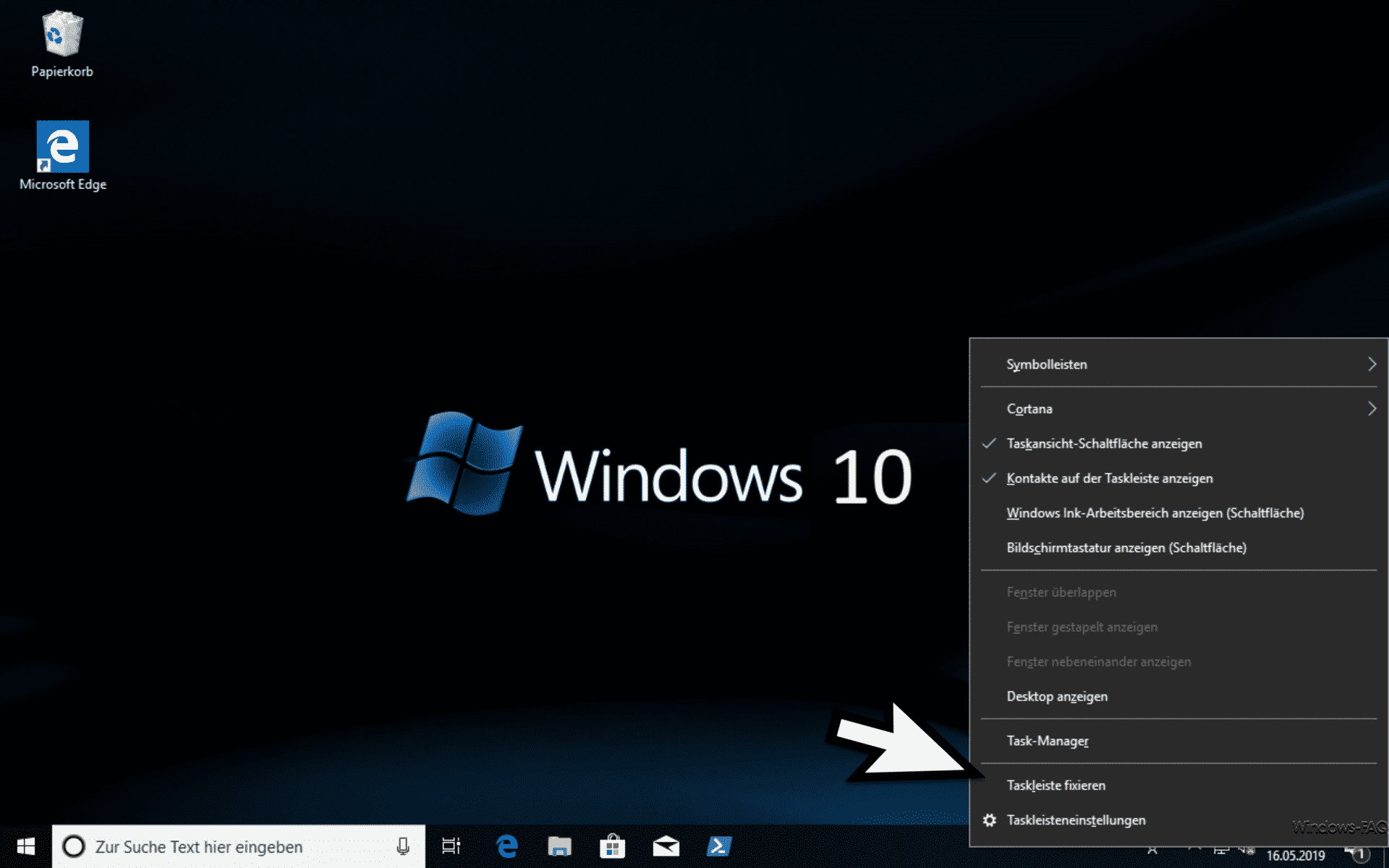
Hier müsst Ihr unbedingt die folgende Option deaktivieren.
Taskleiste fixieren
Das bedeutet, dass der Haken vo „Taskleiste fixieren“ entfernt sein muss. Erst danach ist das Verschieben der Windows 10 Taskleiste an einen anderen Platz möglich.
Taskleiste verschieben
Wir Ihr die Windows Taskleiste verschieben könnt, zeigt Euch das kurze Video, welches wir Euch hier nachfolgend zeigen möchten.
In dem Taskleisten Video wird genau gezeigt, wie Ihr die Taskleiste verschieben könnt. Wichtig ist, dass Ihr dazu erneut in einen freien Bereich der Windows Taskleiste mit der
linken Maustaste
klickt, die Maustaste gedrückt haltet und anschließend die Taskleiste mit gedrückter linken Maustaste an den gewünschen rechten Rand, linken Rank oder auch oberen Rand des Desktops verschiebt.
Nachdem Ihr die Maustaste los lasst, dockt die Taskleiste an der gewünschten Position an. Anschließend solltet Ihr die Fixierung der Taskleiste wieder aktivieren, damit Ihr diese nicht aus Versehen verschieben könnt. Auf diese Art und Weise könnt Ihr die Taskleiste so auf Eurem Desktop platzieren, wie Ihr es wünscht.
Wenn Ihr an weiteren Tipps und Tricks zur Taskleiste interessiert seid, so empfehlen wir Euch noch die folgenden Beiträge hier auf Windows-FAQ.
– Alle Taskleisteneinstellungen sperren für Windows Anwender
– Symbol für das Windows 10 Hardcopy Programm „Ausschneiden und Skizzieren“ zur Taskleiste hinzufügen
– Gruppieren der Taskleistensymbole bei Windows 10 deaktivieren
– Taskleistensymbole (Systemsymbole) der Taskleiste nur auf dem 2. Monitor darstellen bzw. verschieben
– Windows Taskleiste automatisch ausblenden bzw. einblenden
– Taskansicht (Timeline) aus Windows 10 Taskleiste entfernen
– Kontakte Icon aus Windows 10 Taskleiste entfernen
– Windows Taskleistensymbole komplett einblenden oder ausblenden
– Vergrößern der Vorschaubilder (Miniaturansicht) in der Windows Taskleiste
– Uhrzeit und Datum aus Windows 10 Taskleiste entfernen
– Taskleiste auf dem 2. Monitor abschalten bei Windows 10
– Liste zuletzt verwendeter Dateien in Windows 10 Taskleiste löschen
– Lautsprecher Symbol in Windows 10 Taskleiste anzeigen lassen
– Netzwerk Symbol aus Windows 10 Taskleiste entfernen oder einblenden
– Bildschirmtastatur Symbol aus der Windows 10 Taskleiste entfernen







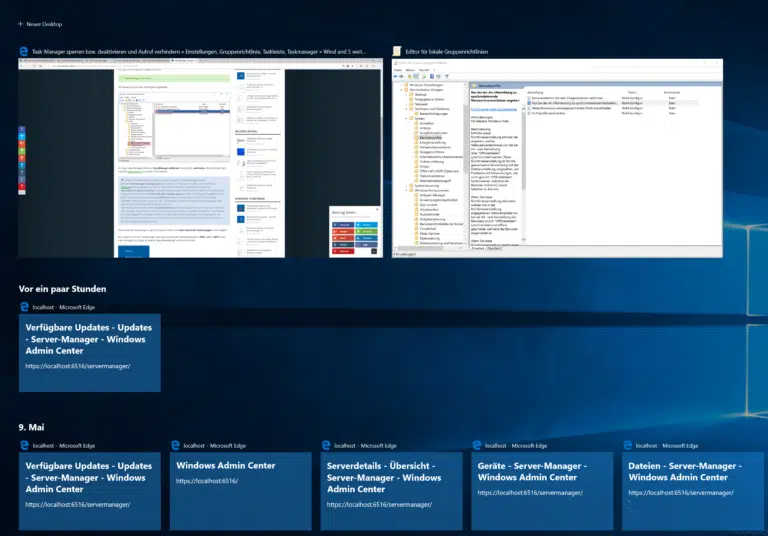














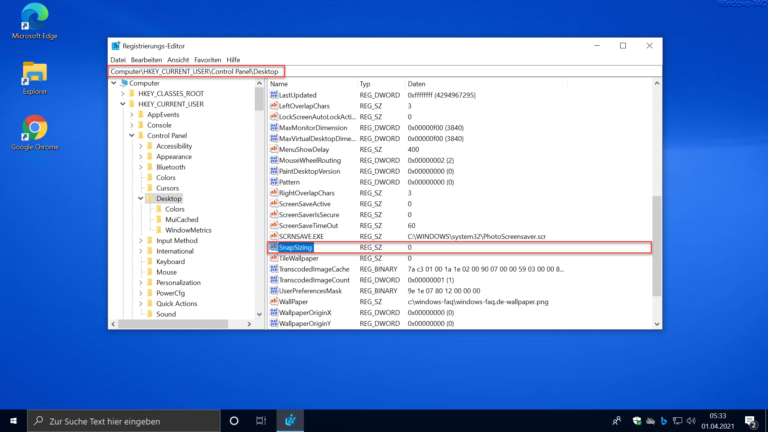

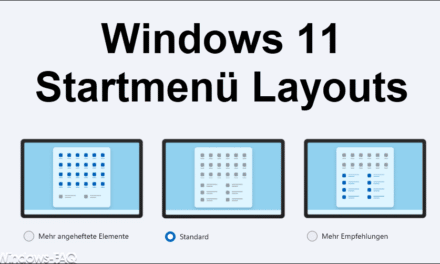

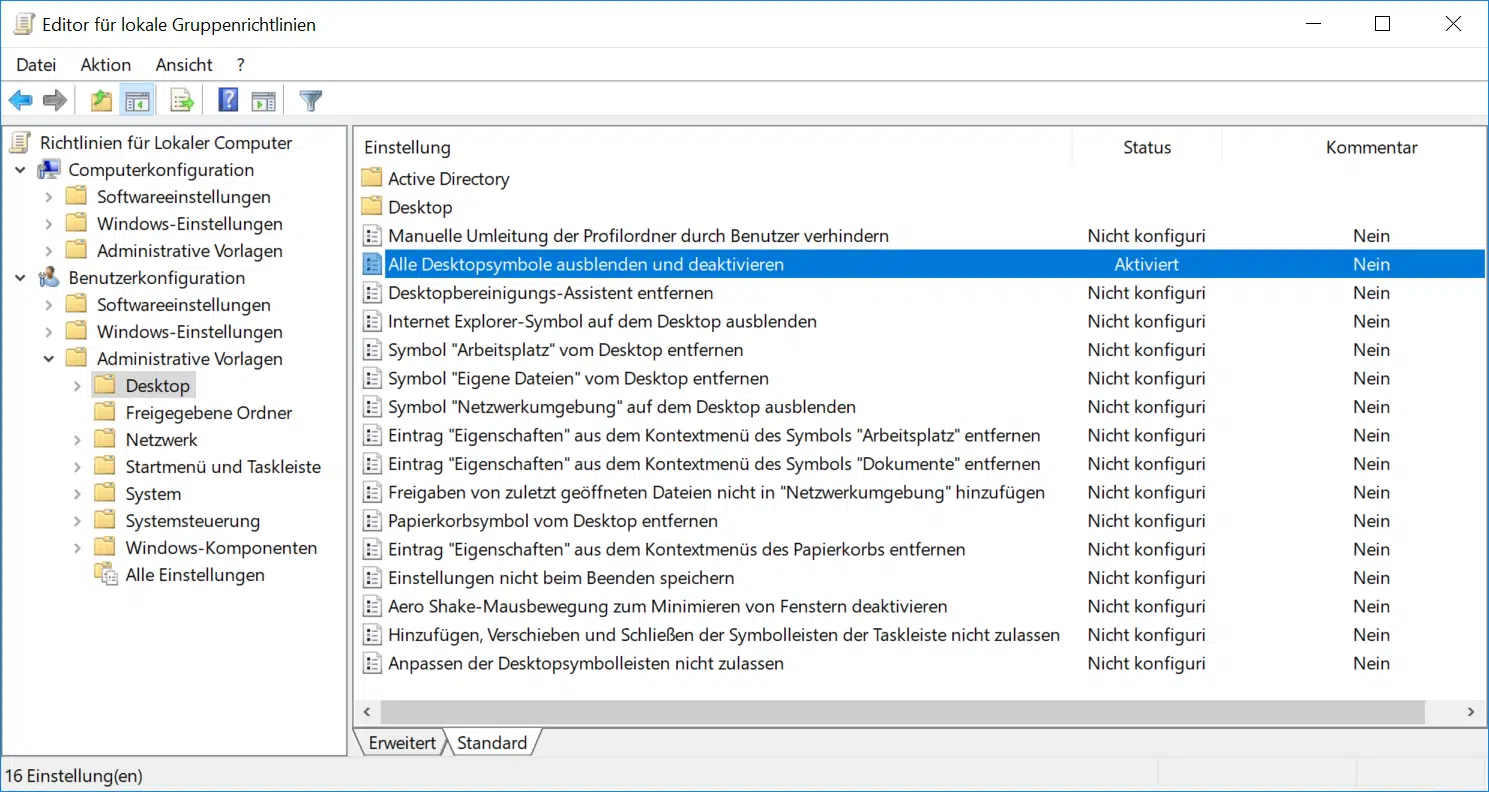




Neueste Kommentare